Vim(Vi IMproved)是一个功能强大的文本编辑器,它具有多种操作方式,包括命令模式、插入模式、可视模式等。
- 命令模式
命令模式是Vim的默认模式,用户在启动Vim时自动进入命令模式。在命令模式下,用户可以执行各种命令来操作文本,例如移动光标、删除文本、复制文本等。以下是命令模式下的一些常用操作:
1.1 光标移动
在命令模式下,用户可以使用以下按键来移动光标:
- h:向左移动一个字符
- j:向下移动一个字符
- k:向上移动一个字符
- l:向右移动一个字符
1.2 行内移动
在命令模式下,用户可以使用以下按键在行内移动光标:
- 0:移动到行首
- ^:移动到行的第一个非空白字符
- $:移动到行尾
- g_:移动到行的最后一个非空白字符
1.3 屏幕滚动
在命令模式下,用户可以使用以下按键来滚动屏幕:
- Ctrl + f:向下滚动一屏
- Ctrl + b:向上滚动一屏
- Ctrl + d:向下滚动半屏
- Ctrl + u:向上滚动半屏
1.4 搜索与替换
在命令模式下,用户可以使用以下命令来搜索和替换文本:
- /:进入搜索模式,输入要搜索的文本,按Enter键进行搜索
- n:跳转到下一个匹配项
- N:跳转到上一个匹配项
- :%s/old/new/g:替换当前文件中的所有“old”为“new”
1.5 删除与复制
在命令模式下,用户可以使用以下命令来删除和复制文本:
- x:删除光标下的字符
- dd:删除整行
- yy:复制整行
- p:粘贴复制的文本
1.6 撤销与重做
在命令模式下,用户可以使用以下命令来撤销和重做操作:
- u:撤销上一个操作
- Ctrl + r:重做上一个撤销的操作
- 插入模式
插入模式允许用户在文本中插入或修改内容。用户可以通过以下按键进入插入模式:
- i:在光标所在位置插入文本
- I:在行首插入文本
- a:在光标所在位置之后插入文本
- A:在行尾插入文本
- o:在当前行下方插入新行
- O:在当前行上方插入新行
- 可视模式
可视模式允许用户选择文本,以便进行复制、删除等操作。用户可以通过以下按键进入可视模式:
- v:进入可视模式,使用光标移动选择文本
- V:进入可视行模式,选择整行
- Ctrl + v:进入可视块模式,选择矩形区域
- 替换模式
替换模式允许用户逐个字符地替换文本。用户可以通过以下按键进入替换模式:
- R:进入替换模式,替换光标下的字符
- 末行模式
末行模式允许用户执行命令,例如保存文件、退出Vim等。用户可以通过按“:”键进入末行模式。以下是末行模式下的一些常用命令:
- w:保存文件
- wq:保存文件并退出Vim
- q:退出Vim
- q!:不保存更改并退出Vim
- e filename:打开指定的文件
- set number:显示行号
- 宏录制与执行
宏录制功能允许用户录制一系列操作,然后重复执行这些操作。以下是宏录制与执行的相关命令:
- q{a-z}:开始录制宏,{a-z}表示宏的名称
- q:停止录制宏
- @{a-z}:执行指定名称的宏
- 100@{a-z}:执行指定名称的宏100次
- 窗口分割
Vim支持窗口分割,允许用户同时查看和编辑多个文件。以下是窗口分割的相关命令:
- :split:垂直分割窗口
- :vsplit:水平分割窗口
- Ctrl + w + j/k/h/l:在分割的窗口之间切换
- :close:关闭当前窗口
- 标签页操作
Vim支持标签页操作,允许用户在多个标签页之间切换。以下是标签页操作的相关命令:
- :tabnew:创建新标签页
- gt:切换到下一个标签页
- gT:切换到上一个标签页
- :tabclose:关闭当前标签页
- :tabonly:关闭其他标签页,只保留当前标签页
-
VIM
+关注
关注
0文章
134浏览量
15293 -
文本编辑器
+关注
关注
0文章
28浏览量
8106
发布评论请先 登录
相关推荐




 vim的操作方式有哪几种
vim的操作方式有哪几种
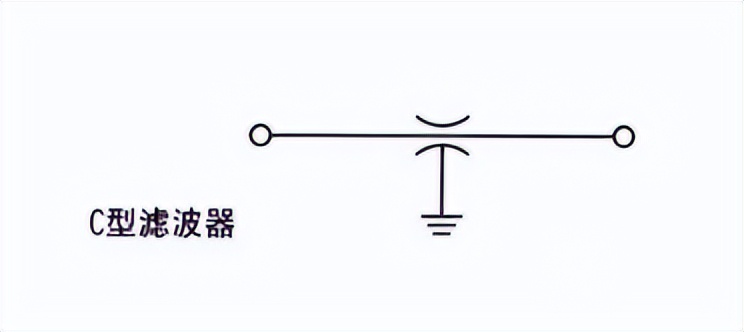
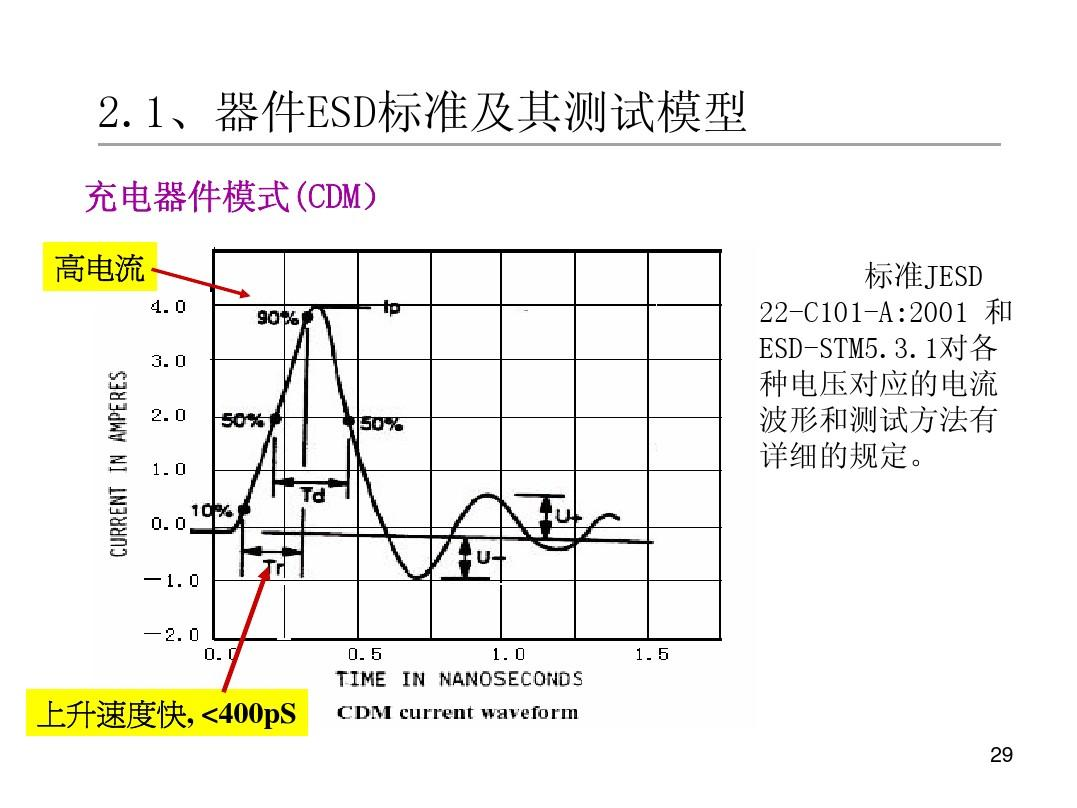










评论